Dalam distribusi Linux, lingkungan bash shell adalah elemen kunci untuk mengelola komponen sistem. Beberapa perintah dieksekusi pada bash shell untuk melakukan tugas tertentu. Semua perintah bash sebagian besar disimpan dalam file skrip bash dengan ekstensi '.sh'. File .sh adalah skrip shell yang digunakan untuk menginstal aplikasi atau untuk melakukan berbagai pekerjaan di sistem operasi Linux / UNIX. Manfaat utama menulis skrip shell adalah Anda tidak perlu menulis perintah yang berbeda lagi di terminal windows.
Tutorial ini akan membantu Anda membuat dan menjalankan file .sh atau skrip bash menggunakan terminal pada sistem Linux.
Jalankan file .sh melalui Terminal
Dalam metode ini, Anda mempelajari cara menjalankan file sh menggunakan aplikasi Terminal.
Buat file .sh di Linux
Pertama, buat file skrip shell yang akan kita jalankan melalui terminal. Buka editor teks dan tambahkan konten berikut ke file ini.
echo "Hello this is my first shell script."
Simpan dengan 'testscript.sh'.
Jadikan file dapat dieksekusi
Setelah membuat file skrip sh, penting untuk mengatur beberapa izin yang dapat dieksekusi. Jika tidak, Anda akan menerima pesan kesalahan 'izin ditolak' di layar Anda.

Untuk membuat file sh ini dapat dieksekusi gunakan perintah ini:
$ chmod +x filename.sh
Di sini, nama filenya adalah 'testscript.sh'.
$ chmod +x testscript.sh

Anda dapat memverifikasi apakah file yang diperlukan dapat dieksekusi atau tidak dengan menjalankan perintah berikut:
$ ls -l testscript.sh

Output ini akan diterima di terminal yang merepresentasikan file sh sebagai file yang dapat dieksekusi.
Jalankan file sh
Dengan menggunakan dua metode yang berbeda, Anda dapat menjalankan skrip sh menggunakan terminal pada sistem Linux.
Cara pertama untuk menjalankan script sh adalah dengan memanggil nama file dengan lengkap.
$ ./testscript.sh

Metode alternatif untuk menjalankan file sh adalah dengan menjalankan perintah bash.
$ bash ./testscript.sh

Pengguna saat ini yang memiliki hak sudo juga dapat menjalankan file sh sebagai:
$ sudo ./testscript.sh

Anda juga dapat men-debug skrip shell dengan menggunakan opsi '-x'.
$ bash -x ./testscript.sh

Jalankan file sh menggunakan antarmuka Grafis
Jika Anda menggunakan lingkungan GUI di Linux, Anda juga dapat menjalankan file sh dengan langkah-langkah berikut:
- Pilih file sh yang ingin Anda buka di sistem Linux Anda.
- Klik kanan pada ikon file dan pilih 'Properti' dari daftar tarik-turun.
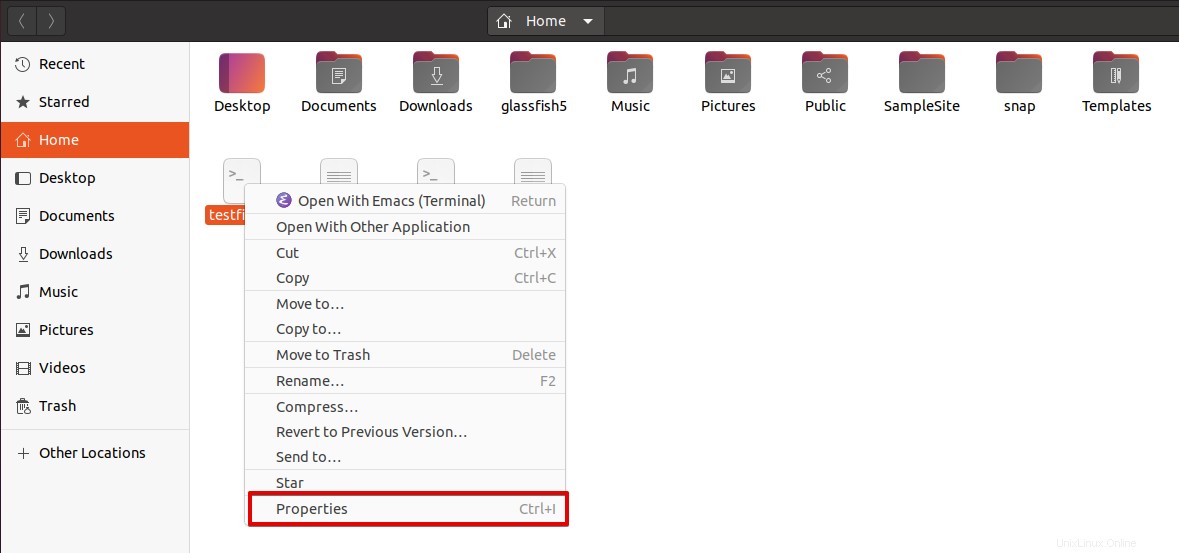
- Sekarang, masuk ke tab 'Izin' dan centang kotak 'Izinkan mengeksekusi file sebagai program'.
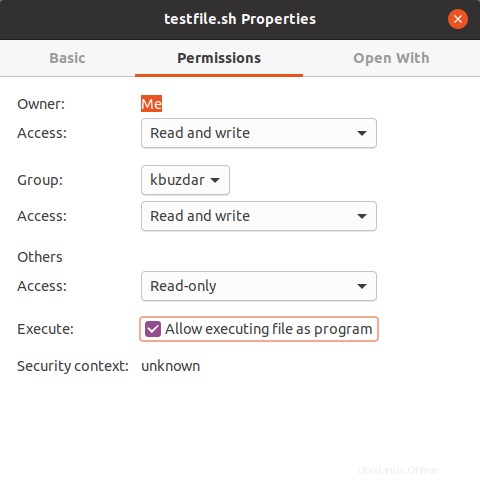
- Klik filenya. Anda akan memilih 'Jalankan di Terminal' dan Anda akan melihat bahwa itu akan dijalankan di terminal.
Kesimpulan
Kita telah melihat bagaimana menjalankan file sh menggunakan terminal serta menggunakan baris perintah atau terminal. Kami menjelajahi berbagai perintah yang digunakan untuk menjalankan file sh. Dengan menggunakan skrip shell, Anda dapat dengan mudah menyelesaikan masalah kompleks menggunakan skrip pendek yang juga menghemat waktu kita.